L'USB joue un rôle crucial dans l'expérience de communication et de transfert de données. L'USB est la norme acceptée pour le partage de données entre les périphériques et l'ordinateur. Cependant, certains fabricants d'appareils ne respectent pas les normes de couleur USB, ce qui rend difficile la détermination du type de port USB que vous utilisez.
Heureusement, il existe plusieurs façons de connaître la vitesse réelle d'un port USB et de savoir s'il prend en charge la norme USB 2.0 ou USB 3.0.
Cet article vise à mettre en évidence les principales différences entre l'USB 2.0 et l'USB 3.0 et à fournir une analyse complète des fonctionnalités et des performances. Nous verrons comment ces deux normes technologiques gèrent le transfert de données et le chargement des appareils, et comment déterminer l'option optimale en fonction des besoins individuels. Vérifier Comment résoudre les problèmes de chargement USB-C sur votre ordinateur portable Windows.

Comparaison entre USB 2.0 et USB 3.0 : quelle est la différence ?
| Fonctionnalité | USB 2.0 | USB 3.0 |
|---|---|---|
| Date d'émission | avril 2000 | نوفمبر 2008 |
| Taux de transfert des données | Jusqu'à 480 Mbps | Jusqu'à 5 Go |
| Courant maximum | 500 mA | 900 mA |
| Gestion de l'énergie | Moins efficace | Plus efficace |
| Bande passante | Unidirectionnel (communication dans un sens à la fois) | Duplex (communication bidirectionnelle) |
| Longueur de câble | Jusqu'à 5 mètres sans essieux | Jusqu'à 3 mètres sans essieux |
L'USB 2.0 est sorti en 2000 et constituait une mise à niveau de l'USB 1.0. Le taux de transfert maximum est de 480 Mbps et les ports USB hôtes peuvent fournir jusqu'à 500 mA.
L'USB 3.0 a été lancé en 2008 et a considérablement amélioré les taux de transfert et la puissance fournie. À 5 Gbit/s, il est 2.0 fois plus rapide que l'USB 900. Il fournit également un courant plus élevé de XNUMX mA, ce qui signifie qu’il peut prendre en charge les disques durs et SSD gourmands en énergie.
De plus, l'USB 3.0 possède des broches supplémentaires pour un transfert de données plus rapide. Grâce à lui, l'USB 3.0 peut lire et écrire des données simultanément. C’est ce qu’on appelle le bidirectionnel. L'USB 2.0, en revanche, ne peut effectuer qu'une impression unidirectionnelle (lecture ou écriture à la fois). Les broches supplémentaires sont très petites et sont placées profondément à l’intérieur de la pointe USB. Les petites broches sont difficiles à détecter à l'œil nu, et pour cette raison, il est difficile de juger de la norme USB d'un appareil.
Qu'est-ce que le codage couleur USB et que signifient les couleurs ?
Les connecteurs USB 2.0 et USB 3.0 semblent similaires de l’extérieur. Mais il existe deux façons de trouver le type USB.
Le moyen le plus simple de vérifier si vous utilisez USB 2.0 ou USB 3.0 est de vérifier la couleur du port USB. Les ports USB Type-A (il existe de nombreux types de ports USB) sont codés par couleur pour indiquer leurs spécifications et leur génération.
La couleur d'un port USB est censée identifier rapidement les spécifications USB d'un périphérique, mais malheureusement, ce n'est pas toujours le cas.
| Couleur | Spécifications USB | vitesse maximum |
|---|---|---|
| Noir ou blanc | USB 2.0 | 480 Mbit/s |
| Bleu | USB 3.0 | 5Gbps |
| Bleu verdâtre | USB 3.1 Gen 2 | 10Gbps |
| Rouge | USB 3.2 | 20Gbps |
Pourquoi la couleur du port USB n'est pas un indicateur précis
La spécification USB 3.0 recommande la couleur bleue pour les connecteurs et prises USB 3.0, et les fabricants de périphériques USB suivent généralement cette convention. Cependant, certains fabricants utilisent des entrées de couleur bleue pour les périphériques USB 2.0, généralement pour tromper l'utilisateur, qui supposera que l'appareil est USB 3.0 mais bénéficiera de performances lentes.
Comment savoir si vous utilisez USB 2.0 ou USB 3.0
Si votre appareil dispose d'un port bleu indiquant USB 3.0, mais que vous n'obtenez pas de transferts de données plus rapides, vous utilisez probablement l'USB 2.0. Heureusement, il existe deux façons de savoir si tel est le cas, à commencer par Windows.
Windows
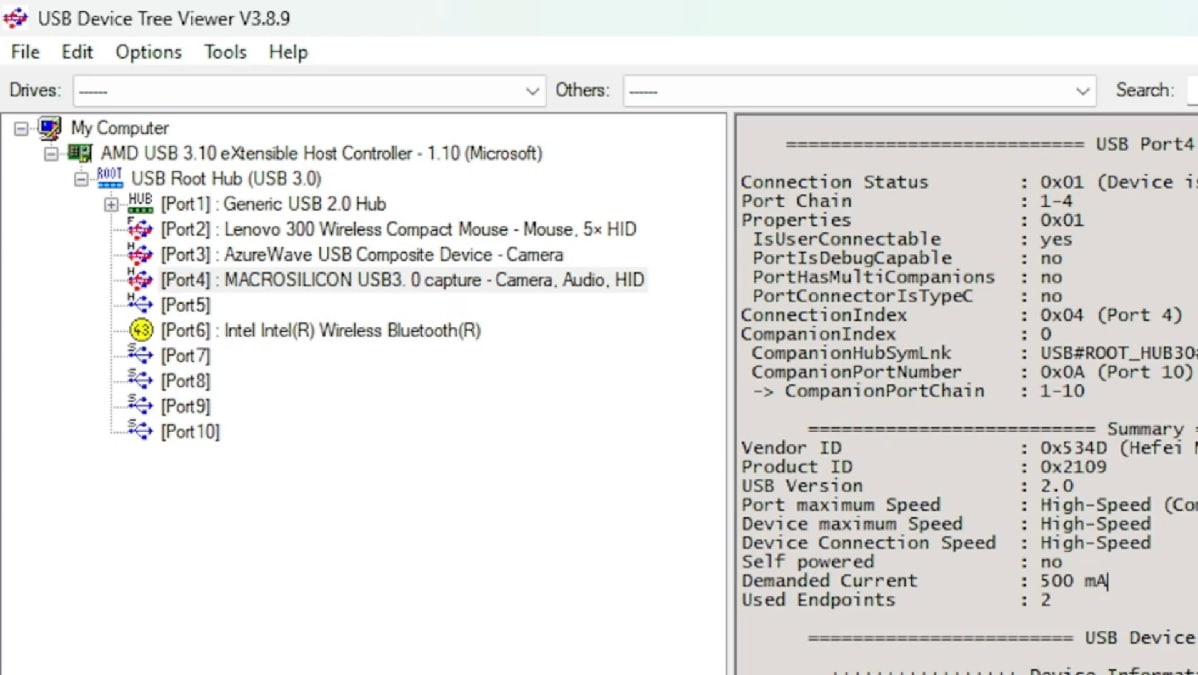
Sous Windows, vous pouvez utiliser une application gratuite appelée USB Device Tree Viewer. Contrairement au Gestionnaire de périphériques Windows intégré, il affiche la norme USB pour les périphériques connectés.
- Téléchargement Afficheur d'arborescence de périphérique USB, mais ne connectez pas encore votre périphérique USB.
- Décompressez et exécutez l'application téléchargée, et elle vous montrera tous les périphériques USB connectés aux ports USB de votre ordinateur.
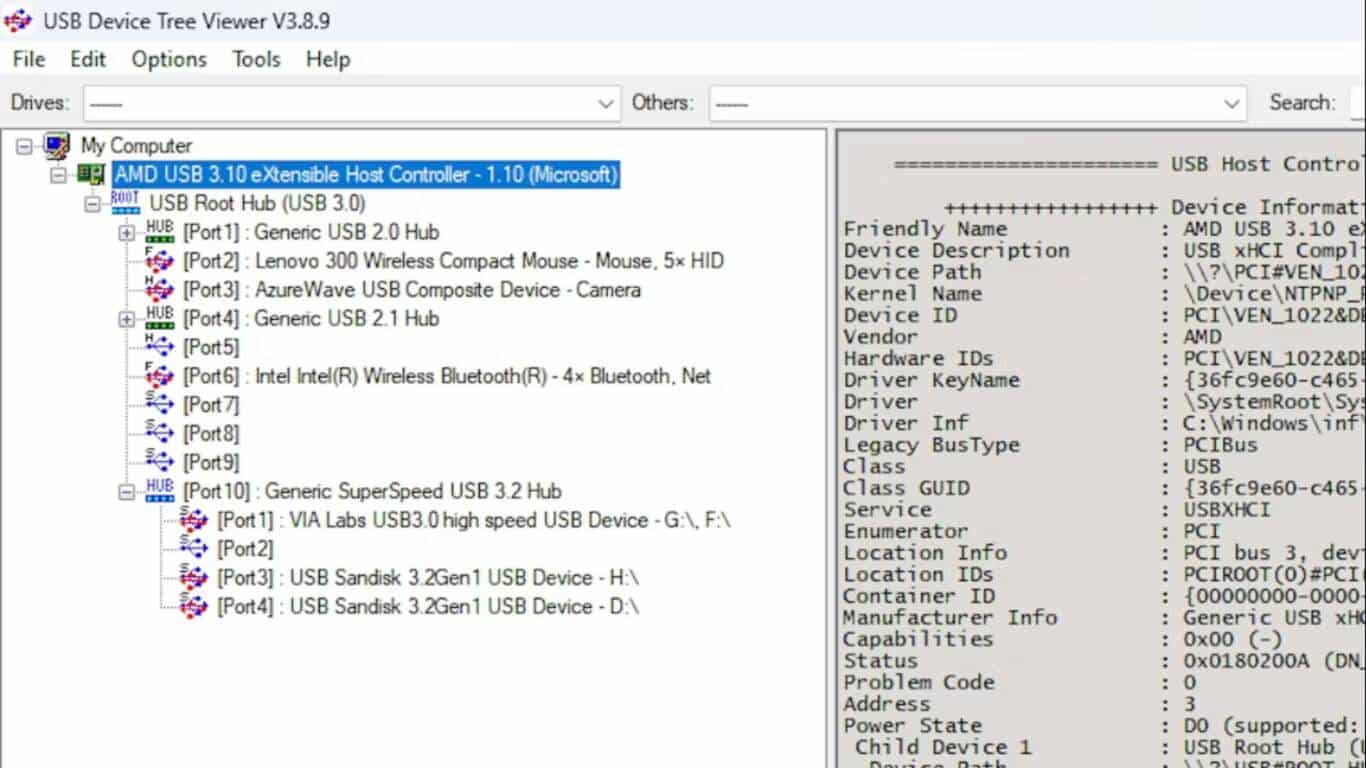
- Maintenant, connectez le périphérique USB que vous souhaitez vérifier. Le nouveau terminal apparaîtra dans l’arborescence et vous pourrez facilement l’identifier.
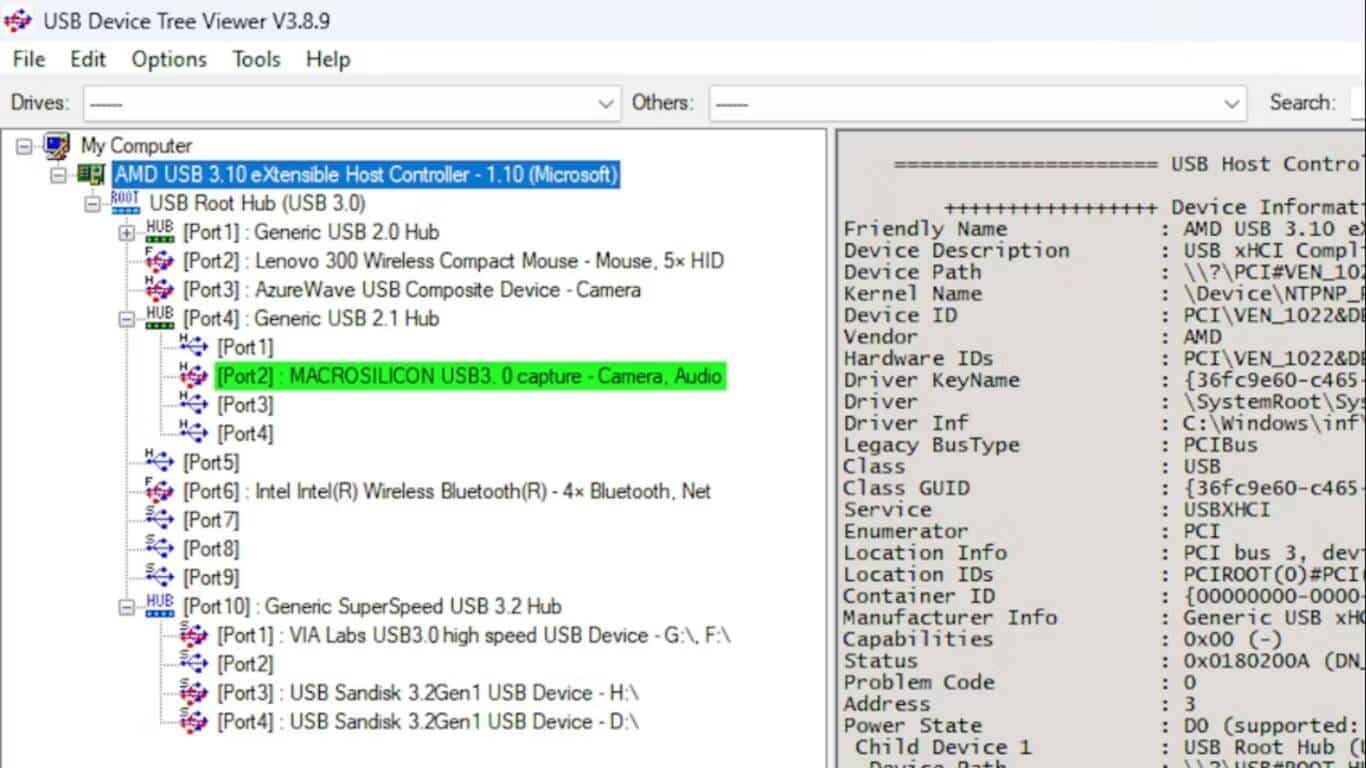
- Dans le volet de droite, tous les détails du périphérique USB sont affichés. Bref, la version USB affichera les spécifications USB exactes. Le courant requis le confirmera.
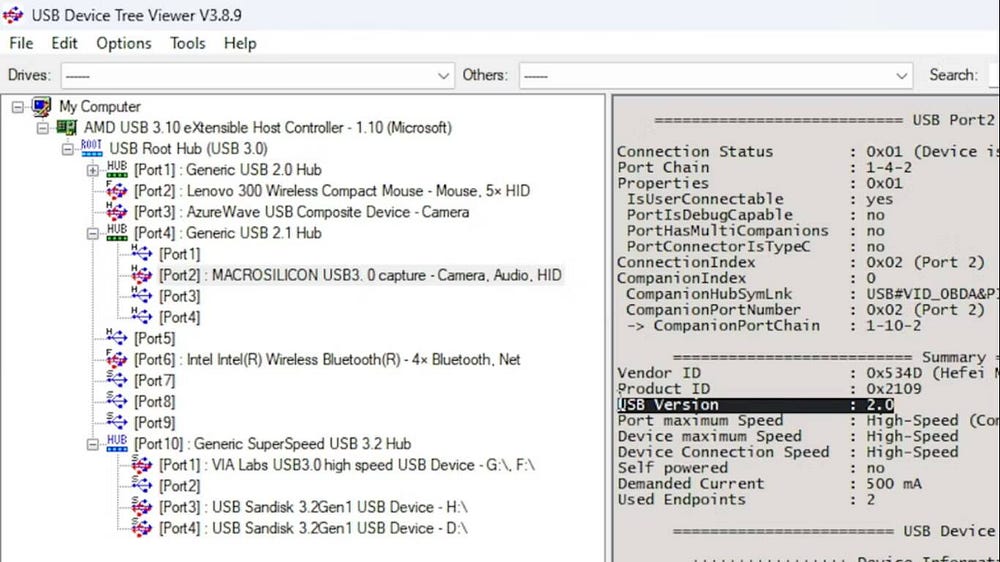
Dans cet exemple, j'ai connecté une carte de capture vidéo USB. Le fabricant a baptisé le périphérique « MACROSILICON USB 3.0 Capture ». Mais la vérité est qu’il s’agit d’un périphérique USB 2.0 beaucoup plus lent. Vérifier Les ports USB ne fonctionnent pas? Voici comment le diagnostiquer et le réparer.
Linux/Unix
Comment identifier les spécifications du périphérique USB sous Linux
Sous Linux, vous pouvez utiliser des commandes pour connaître les spécifications USB du périphérique connecté.
- Ne connectez pas encore le périphérique USB. Ouvrez la ligne de commande. Répertoriez les périphériques USB existants avec :
lsusb
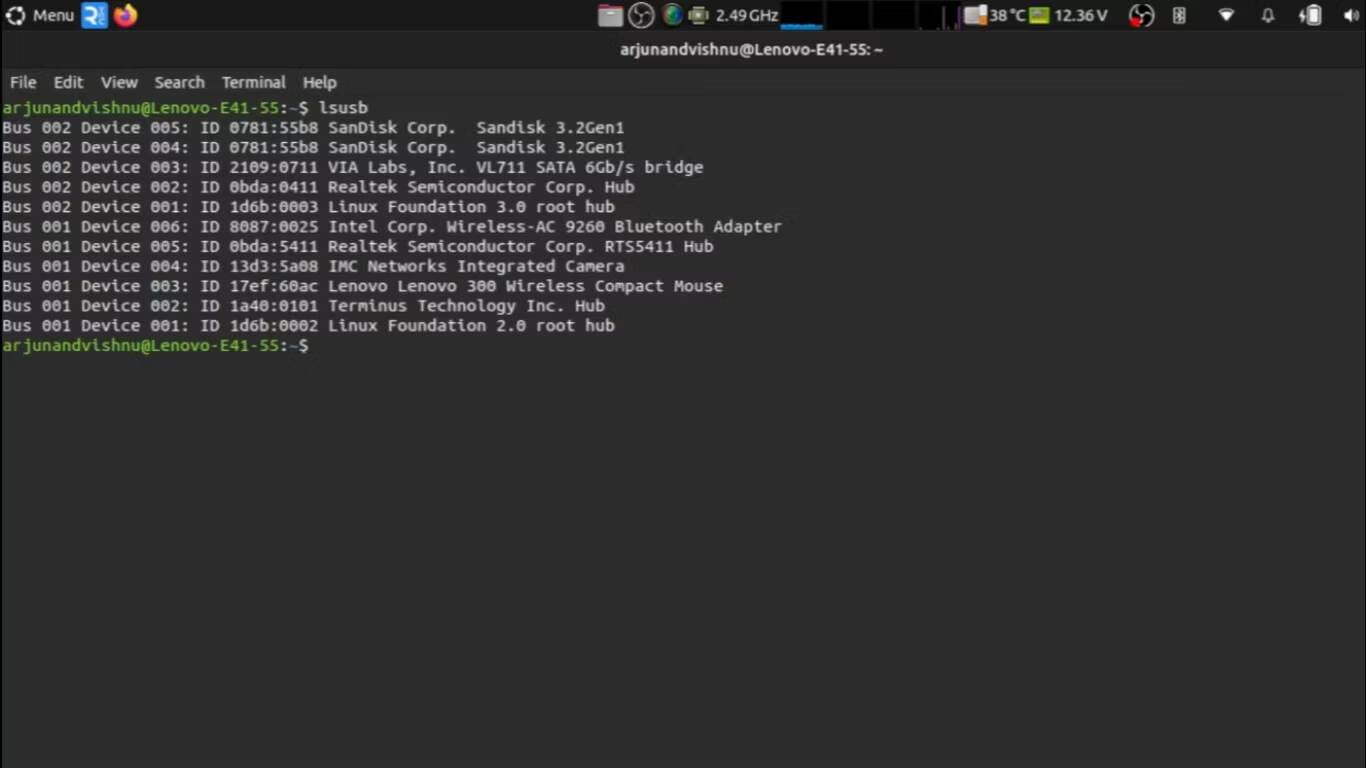
- Connectez le nouveau périphérique USB et exécutez la même commande. Par comparaison, vous pouvez identifier un périphérique USB.

- Maintenant, exécutez la commande lsusb avec bcdusb :
sudo lsusb -v | grep -iE "Bus|^Device Desc|bcdusb
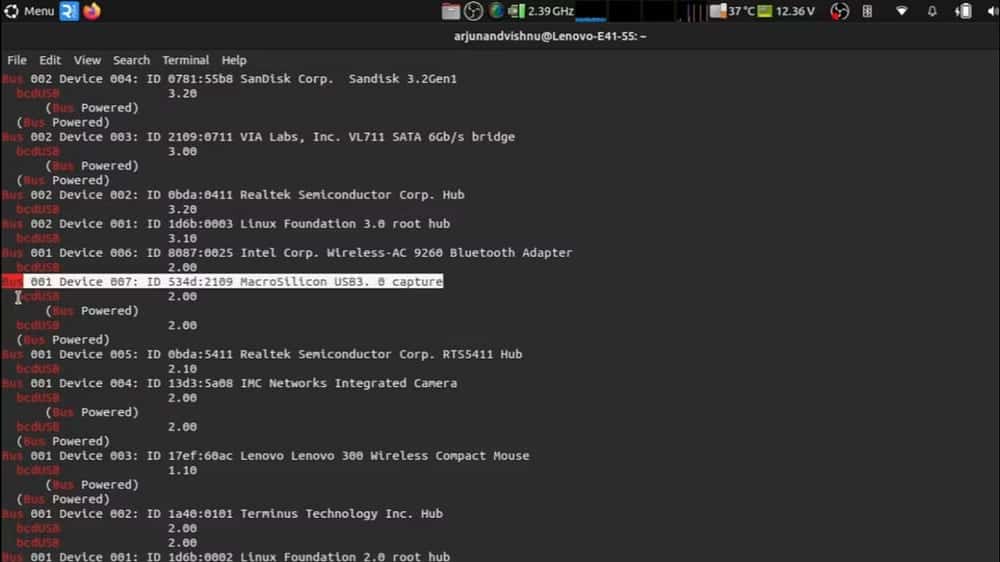
La sortie affichera les spécifications réelles du périphérique USB. Dans ce cas, le périphérique appelé « USB 3.0 » par le fabricant n’est en réalité que de l’USB 2.0.
Si vous craignez que l'appareil que vous avez acheté présente un code couleur USB contrefait ou des spécifications inexactes, malheureusement, de nombreux magasins ont des délais de retour limités. Vérifiez vos périphériques et ports USB et assurez-vous qu'ils répondent aux spécifications USB nominales avant l'expiration de la période de retour. Sinon, vous serez coincé avec des appareils lents ! Vous pouvez voir maintenant Le moyen le plus rapide de résoudre les problèmes avec un périphérique USB ou des ports sous Linux.







